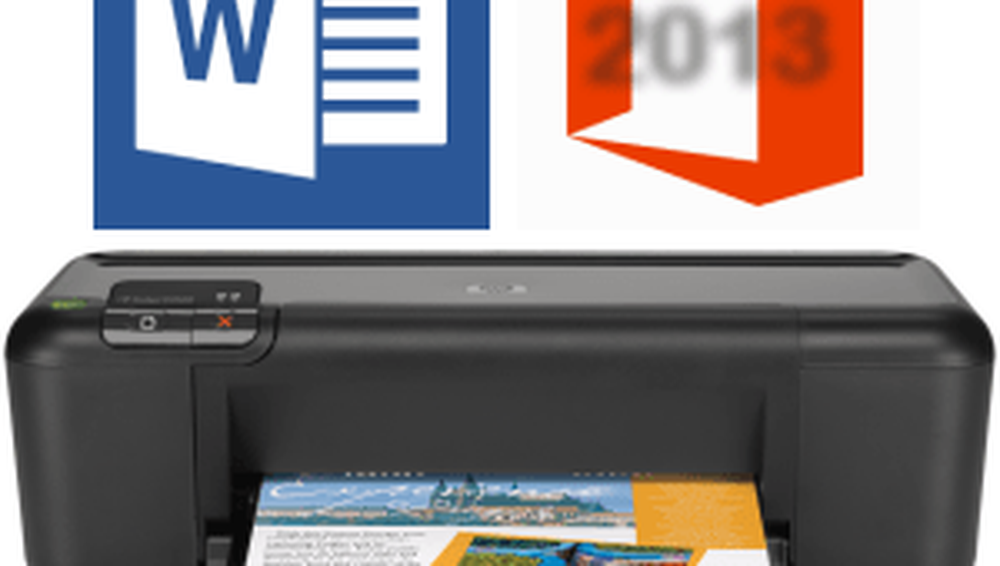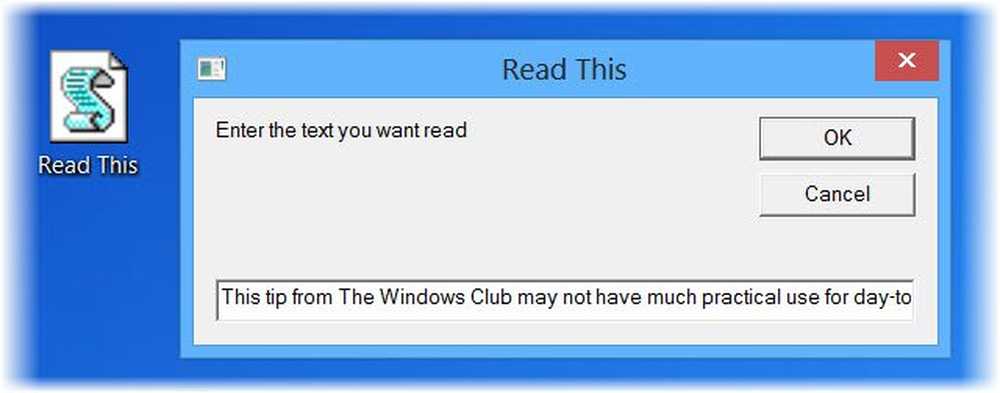Laat Windows elk uur de tijd uitspreken
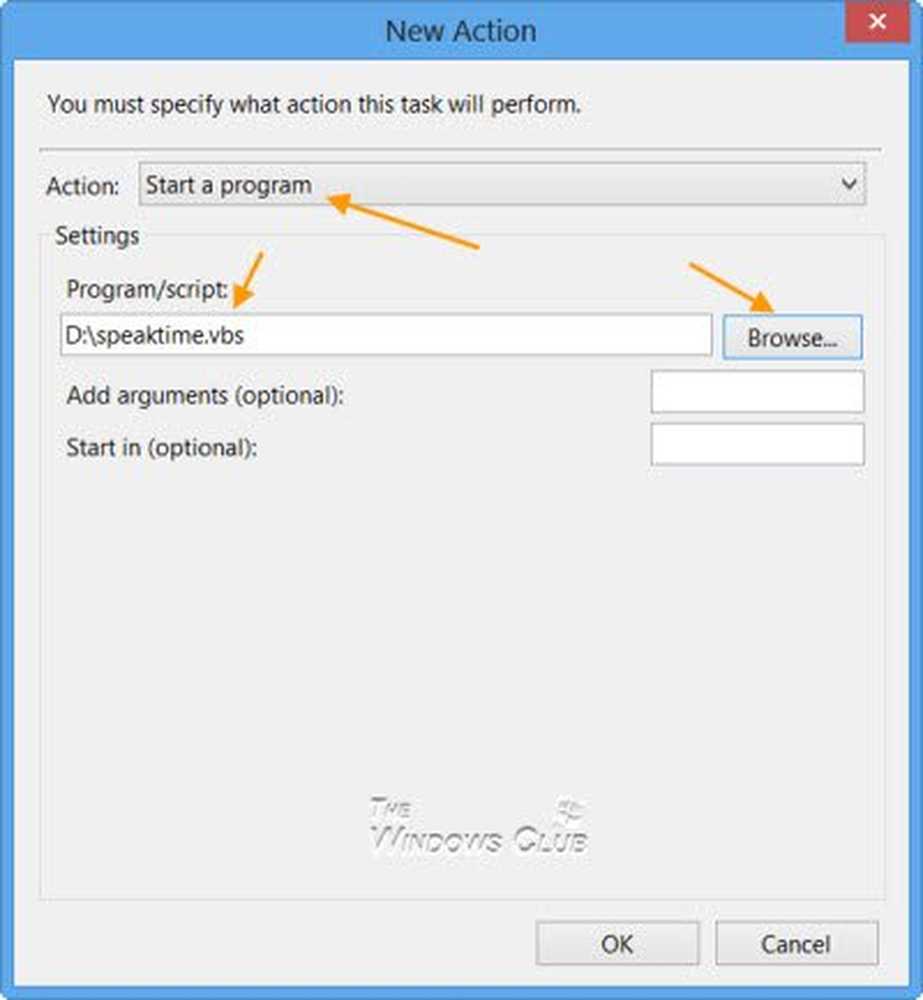
We hebben al gezien hoe we Windows kunnen verwelkomen met een gesproken audio-bericht tijdens de aanmelding. Met dezelfde opdrachten zullen we zien hoe we kunnen maken Windows 10/8/7 vertel ons elk uur de tijd. Dit kan met name handig zijn als u de tijd verliest terwijl u aan het werk bent.
Laat Windows de tijd uitspreken
Open eerst Kladblok en kopieer en plak het volgende:
Dim spreekt, spraak spreekt = uur (tijd) Set speech = CreateObject ("sapi.spvoice") speech.Speak spreekt Sla het op als een .vbs-bestand. Als u wilt, kunt u het gebruiksklare bestand downloaden door hier te klikken.
Volgend type taken plannen in zoeken en klik op het resultaat van de schemataken, om het te openen Taakplanner.

Selecteer onder Taak maken taak. Geef de taak een naam. Ik heb het SpeakTime gegeven.


Klik onder Acties op de knop Nieuw. Het vak Nieuwe actie wordt geopend. Selecteer de actie Start een programma en blader naar het vbs-bestand om het pad in te stellen.
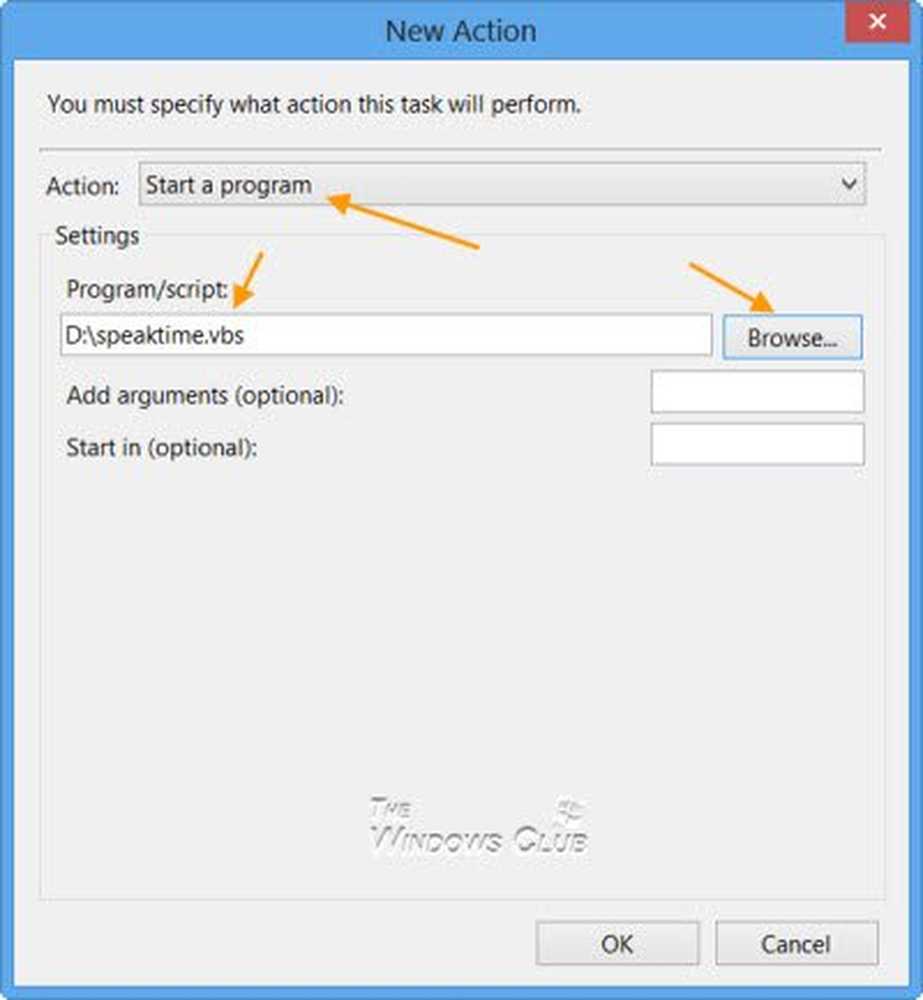
U kunt de wijziging van sommige parameters op de tabbladen Voorwaarden en Instellingen wijzigen, anders kunt u ze op hun standaardwaarden laten staan.
Klik op OK en Afsluiten.
Nu elk uur, zullen Windows of liever Microsoft David de tijd aan u uitspreken ... 11 ... 12 ...! Als je niet van Microsoft David houdt, kun je ervoor kiezen om in plaats daarvan de stem van Microsoft Hazel of Microsoft Zira te horen via het Configuratiescherm> Tekst naar spraak-tabblad onder Spraakeigenschappen. U kunt ook Windows Talk laten weergeven!
Dit werkt natuurlijk ook op Windows 7 en eerdere versies.